Apple Vision Pro 使用手册
在 Apple Vision Pro 上调整颜色和对比度
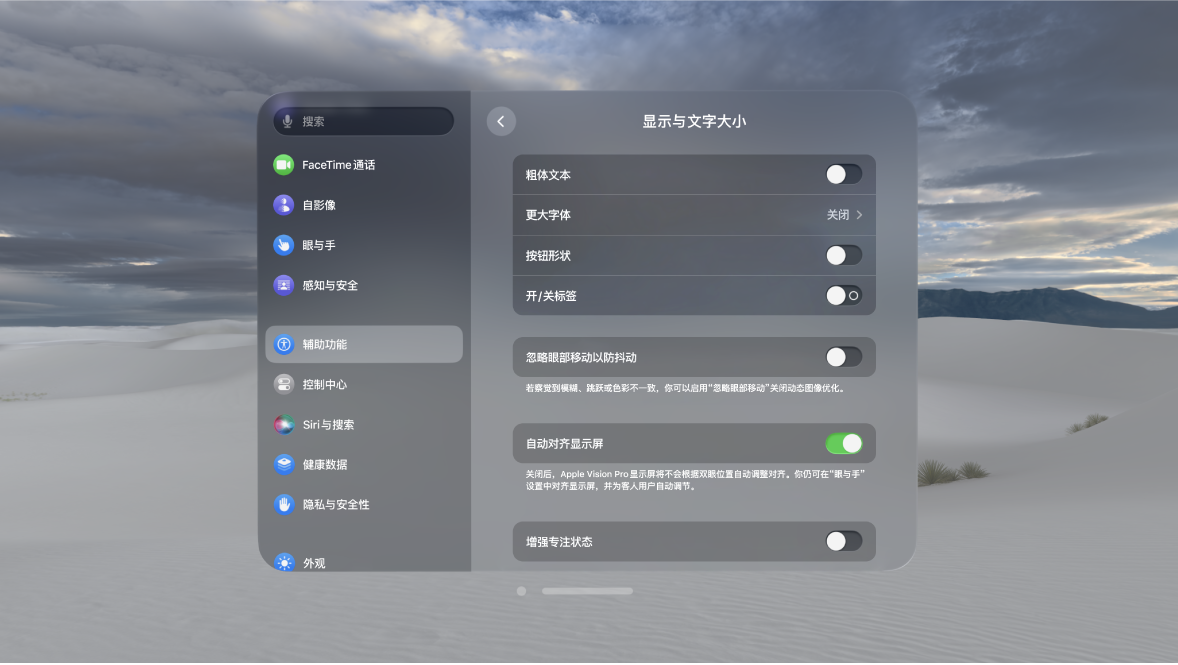
增强所注视项目的对比度
前往“设置”

打开“增强专注状态”。
忽略眼部移动
如果发现颜色模糊、跳动或不一致,你可以关闭动态图像优化以帮助稳定你的视野。
前往“设置”

打开“忽略眼部移动以防抖动”。
反转颜色
你可以反转视野中的颜色以让文本更易阅读。
前往“设置”

打开以下其中一项:
智能反转:反转除图像外任何内容的颜色。
经典反转:反转所有屏幕颜色。
使用色彩滤镜调整色调
前往“设置”

轻点“色彩滤镜”,打开色彩滤镜,然后轻点一个色彩滤镜进行应用。
你可以拖移出现的任何滑块以调整强度或色调。铅笔反映了滤镜对一系列颜色的影响效果。
【注】色彩滤镜可以更改图像和视频的外观。
佩戴 Apple Vision Pro 时,若要将滤镜应用到你环顾的四周,请打开“应用至视频透视”。
在“显示与文字大小”设置中打开“降低白点值”以使亮色的强度变得柔和。
为透明项目使用单色
某些背景默认看起来透明或模糊。你可以给这些透明背景指定单色以使其不透明。这样可让你简化这部分视野以更易看清。
前往“设置”

打开“降低透明度”。
不以颜色区分
部分屏幕项目依赖颜色传达信息。你可以通过备选方式来替换这些项目以进行区分,例如形状或文本。
前往“设置”

打开“不以颜色区分”。
使用 1 和 0 来表示打开/关闭开关
开关变为绿色表示已经打开。你还可以让开关使用“1”来表示打开,使用“0”来表示关闭。
前往“设置”

打开“开/关标签”。
感谢您的反馈。
